私のスマホは1台はOPPO Reno Aです。
Regza D-M210というタイムシフトマシンハードディスクと接続して、スマホでもD-M210で録画したテレビ番組を観れるようにしました。
その際に、「USBデバッグがONになっているため起動できません。(エラーコード:001)」というメッセージが出てきましたが、その「USBデバッグモード」をOFFにしようにも場所がわからなかったので調べてみました。
ちなみに、そのエラーメッセージはコレですね。
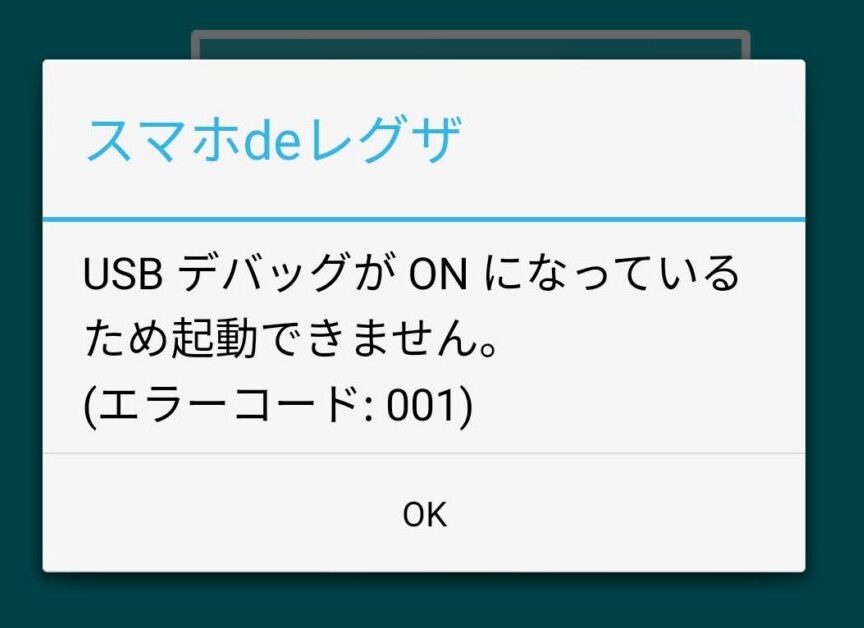
結論から言いますと、「開発者オプション」の中に「USBデバッグ」があります。が、通常は「開発者オプション」は隠れていて見えません。
この記事では、OPPO Reno Aの「開発者オプション」を表示させて、「USBデバッグ」をOFFにするやり方を説明しています。
OPPO Reno Aの「USBデバッグ」のON・OFF切替はどこにあるのか?
OPPO Reno Aの「USBデバッグ」のON/OFF切替は、まず「開発者オプション」を表示させなければ出てこないメニューなんです。
それで、順番に説明していきます。
開発者オプションの表示方法
まず、「設定」を開きます。
下にスクロールしていくと「端末情報」が出てきますので、そこをタップ。
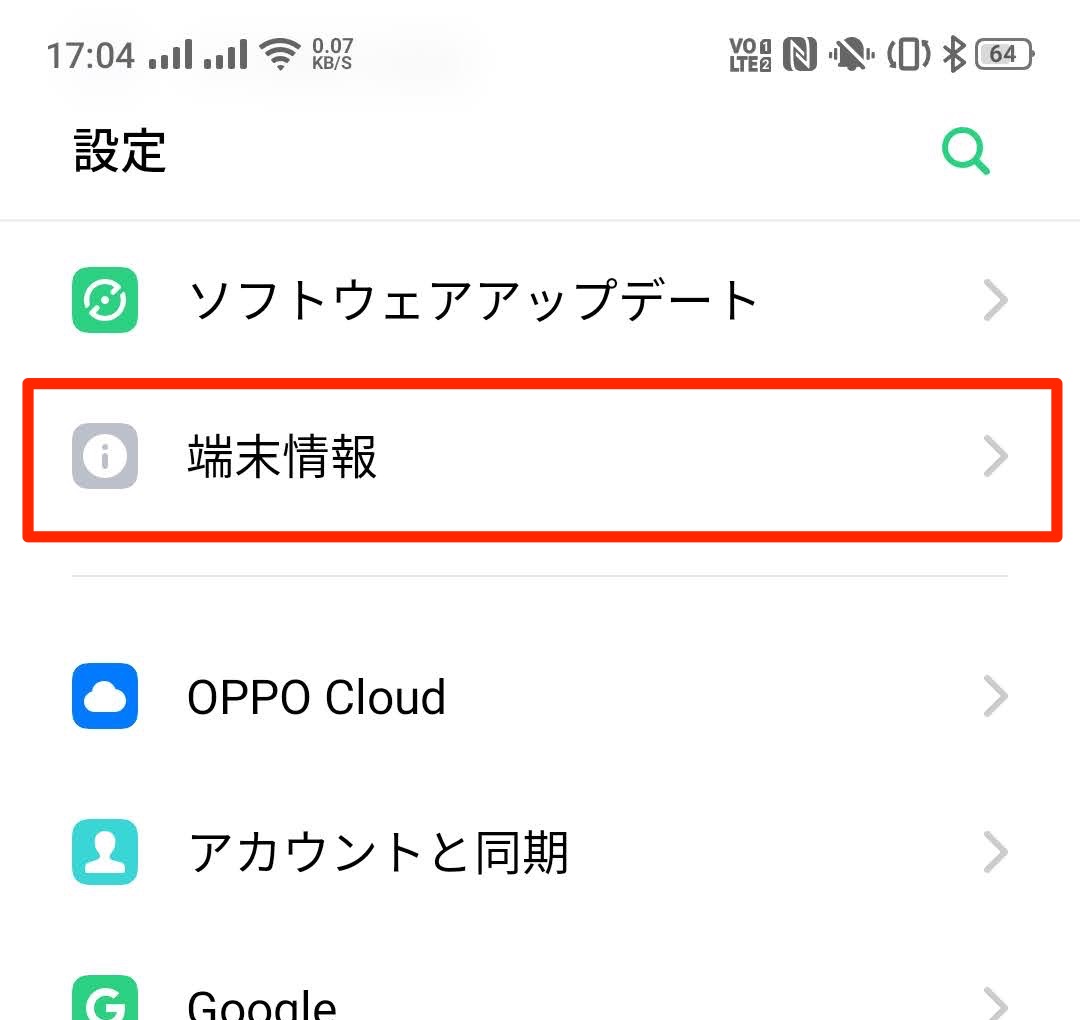
次の画面の中にある「ビルド番号」を7回タップする
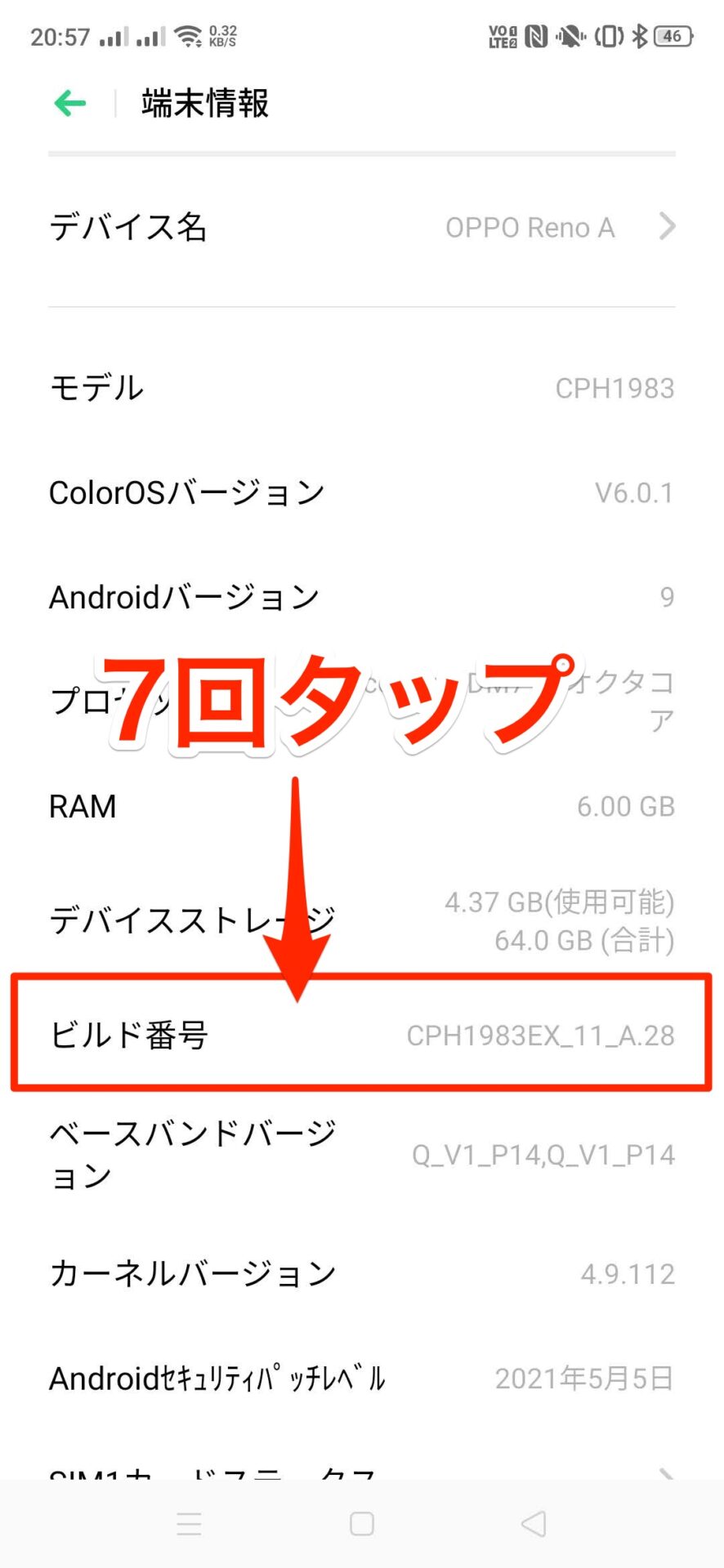
もしすでに開発者モードになっていたとしたら、こんな表示が出ます。
「既に開発者モードに切り替わっているため、この操作は不要です。」
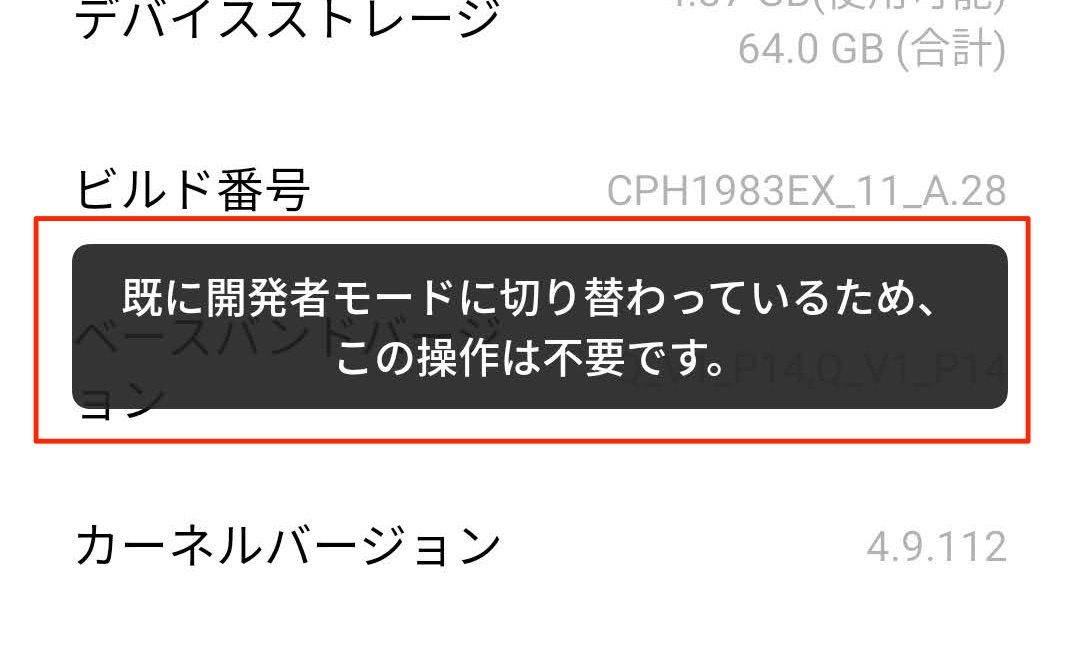
ビルド番号を7回タップしたら、開発者モードに切り替わります。一般的なAndroidの場合は、同じ画面に「USBデバッグ」というメニューが出てくるのですが、OPPOの場合は同じ画面ではありません。
「設定」に戻り、中にある「その他の設定」をタップする。
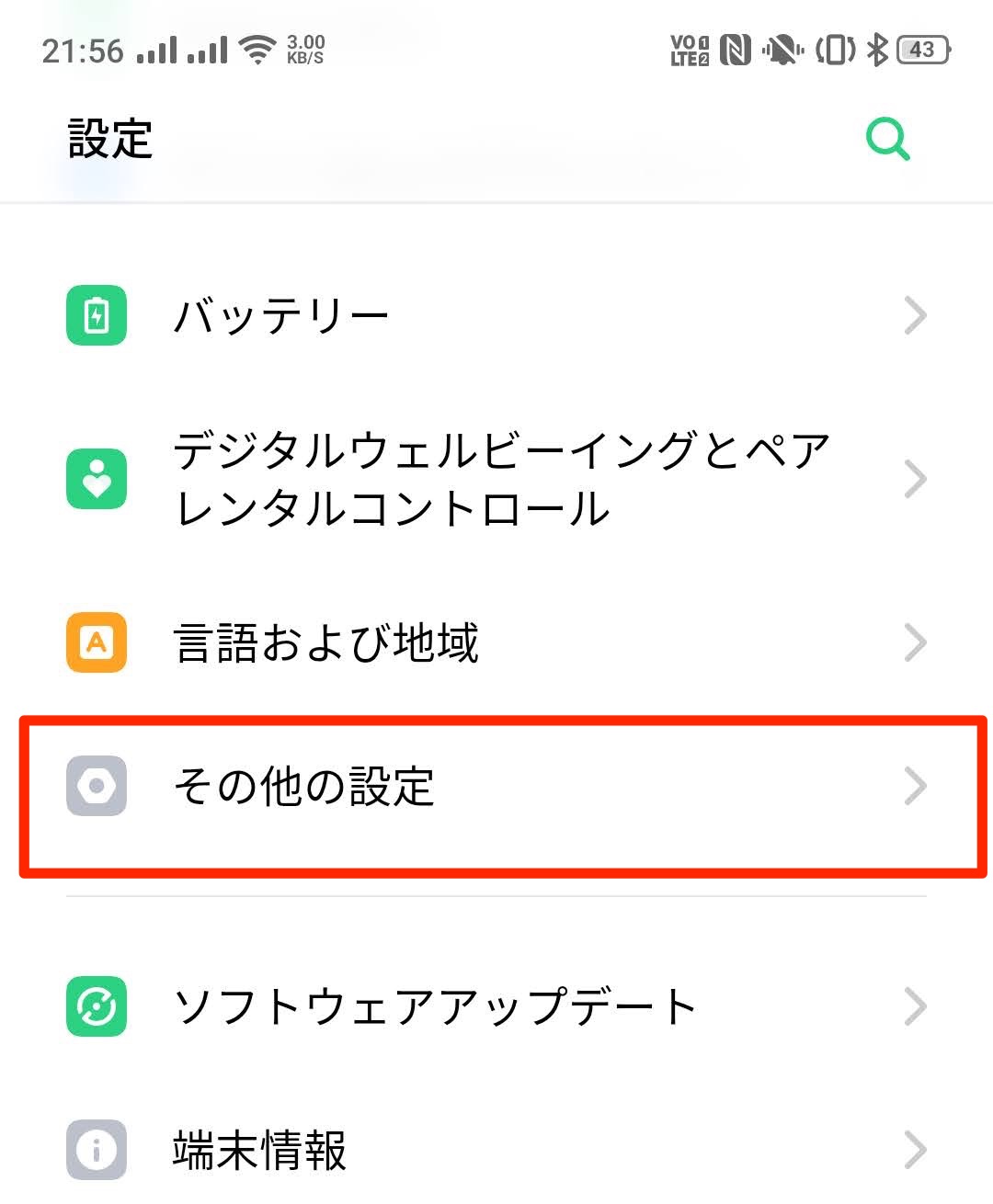
「その他の設定」にある「開発者オプション」をタップする
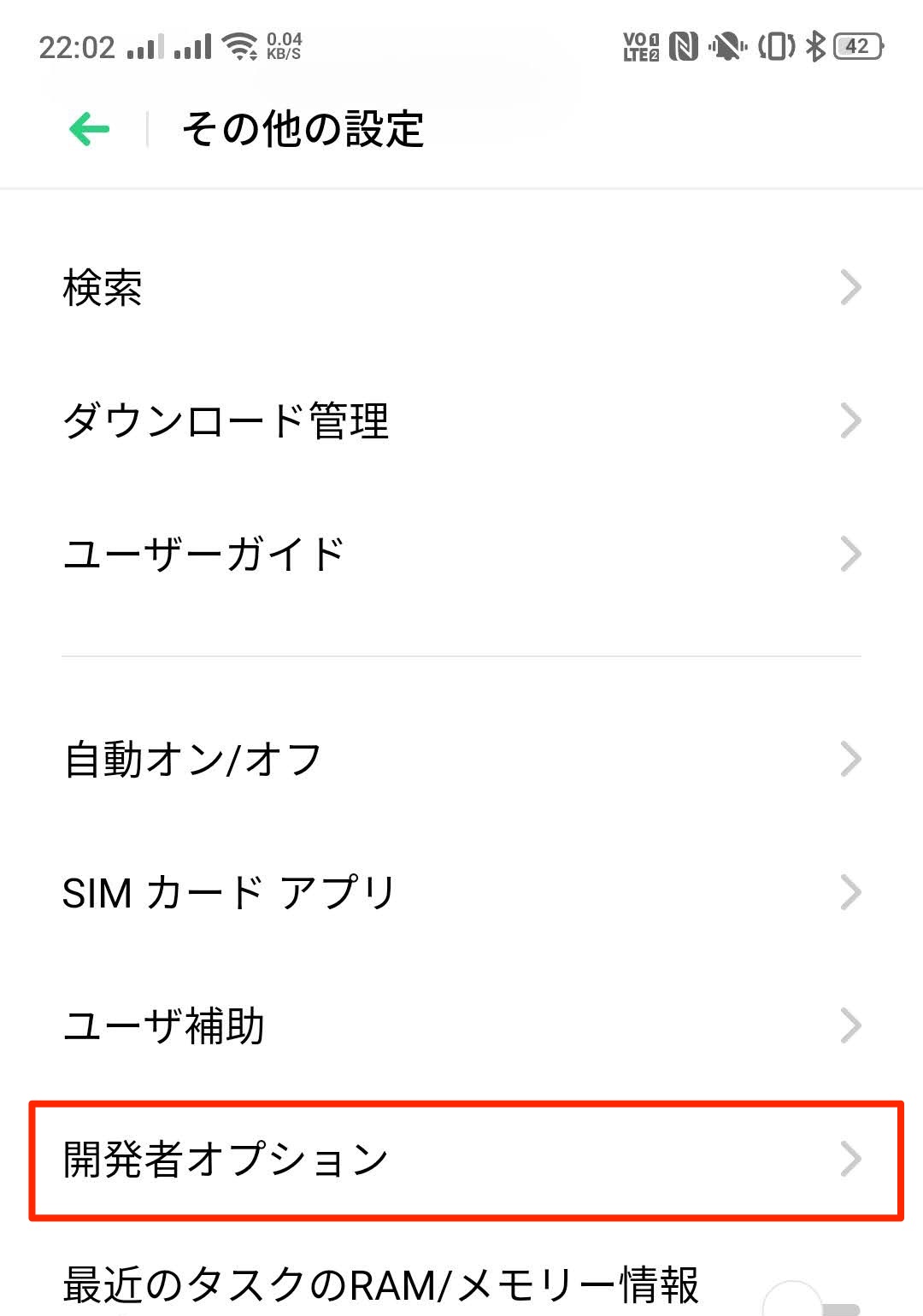
「開発者オプション」をタップし、中の「USBデバッグ」をオフにする。
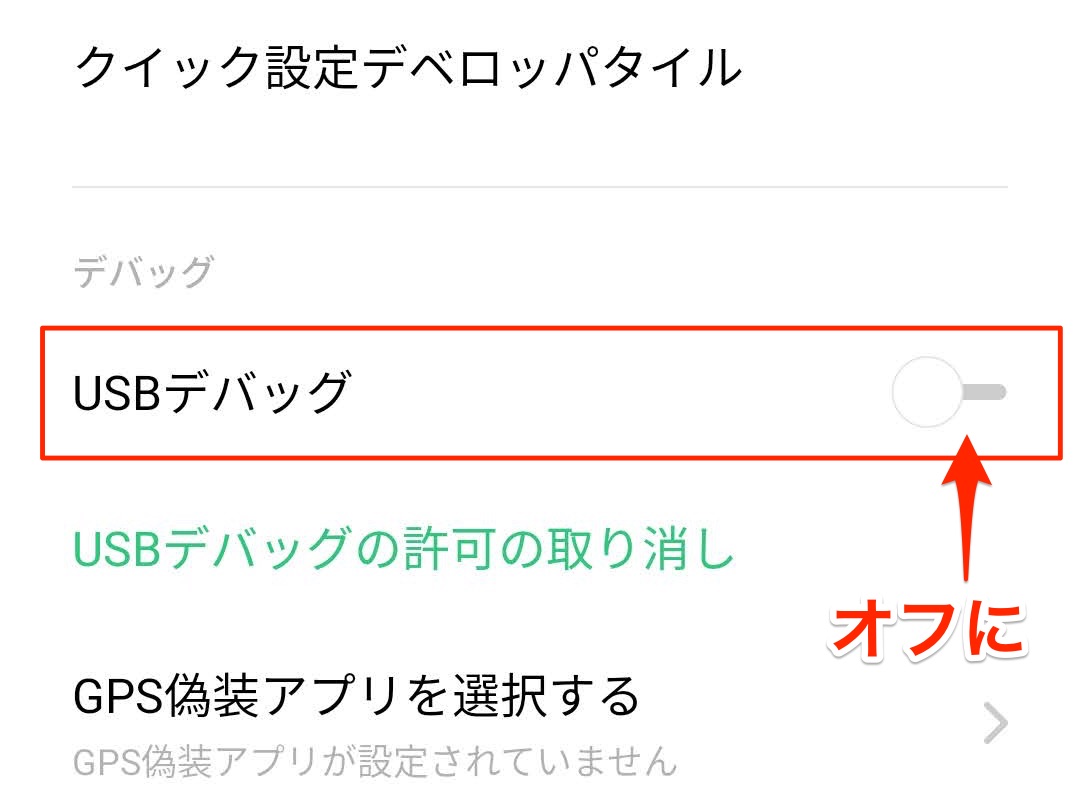
以上で、「USBデバッグ」をオフにすることができました。
まとめ
AndroidはiPhoneと違い、それぞれのメーカーによってメニューが異なる場合があるようです。
OPPOの場合は特にAndroidベースに独自にカスタマイズしたColorOS(カラーOS)を使っているため、ちょっと癖があります。
今回は私自身が使っているOPPO Reno Aでやってみましたが、同じOPPOでも別の機種だとどうなるかまではわかりません。恐らく同じ流れで良いのではないかと思いますが・・・。
